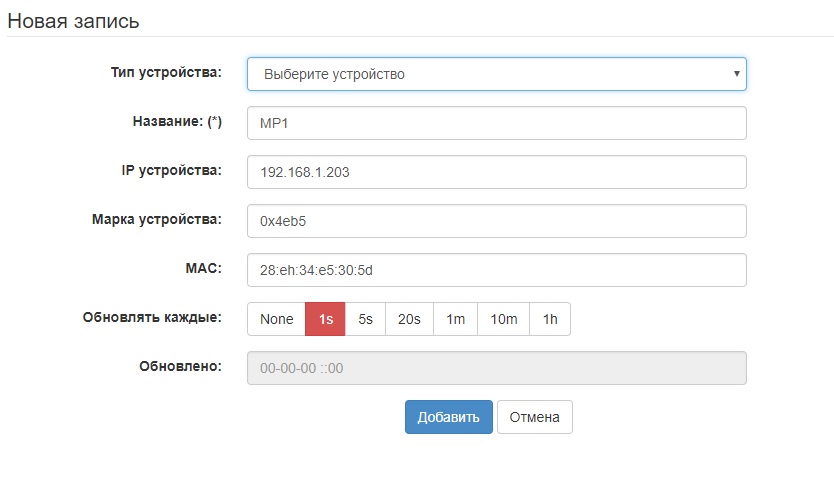Добавление устройства в модуль
Добавить устройство можно "Автоматически", нажав кнопку [сканировать устройства], или вручную, нажав кнопку [Добавить] в основном интерфейсе. Ниже приведено описание каждого из полей, которые необходимо заполнить для корректной работы устройства.
Инструкция
- Открываем модуль, нажимаем [Cканировать устройства]
- Видим там ваши устройства... если не видим: возможно ваши устройства в другой подсети...тогда желательно запустить модуль из той же сети что и broadlink. Если таки нет возможности - ознакомьтесь с этим постом. Либо ещё возможен вариант, что Ваш роутер не поддерживает прием и пересылку широковещательных пакетов на IP 255.255.255.255. Тогда можете попробовать это решение.
- Добавляем устройства (кнопка [+] в интерфейсе сканирования справа от найденных устройств, или [Добавить] в основном интерфейсе)
- !!!Важно!!! Выбираем тип устройства (даже при автоматическом сканировании модуль пока не умеет определять типы устройств, но это в списке изменений на ближайшее время).
- Название (какое душе угодно))) сделано, чтобы вам удобнее было контролировать ваши девайсы
- IP устройства - не нуждается в комментариях (заполняется автоматически при добавлении через сканирование)
- !!!Важно!!! Марка устройства - со страницы "сканирование устройств" (заполняется автоматически при добавлении через сканирование)
- MAC - думаю тоже не нуждается в комментариях (заполняется автоматически при добавлении через сканирование)
- Время обновления - промежуток опроса устройства...используйте с умом (1/5 секунд рекомендуется только для очень важных устройств, к примеру S1)
- Обновлено: поле не редактируемое, там должно появляться время последнего обновления связанных свойств
- Сохраняем изменения (Кнопка [Добавить]).